기본적인 맥북 화면 녹화 방식으로는 맥북 마이크를 통한 외부 소리는 같이 녹음가능 하지만 영상 재생시 내부소리까지 같이 녹화하기 위해서는 서드파티 앱인 블랙홀을 설치하셔야 내부 소리까지 녹화 가능합니다 그럼 맥북 화면 녹화 소리까지 녹화하기 위한 블랙홀 설치 방법과 설정 방법을 알아 보겠습니다.
목차
맥북 화면 녹화 소리까지 녹화위한 필수 앱
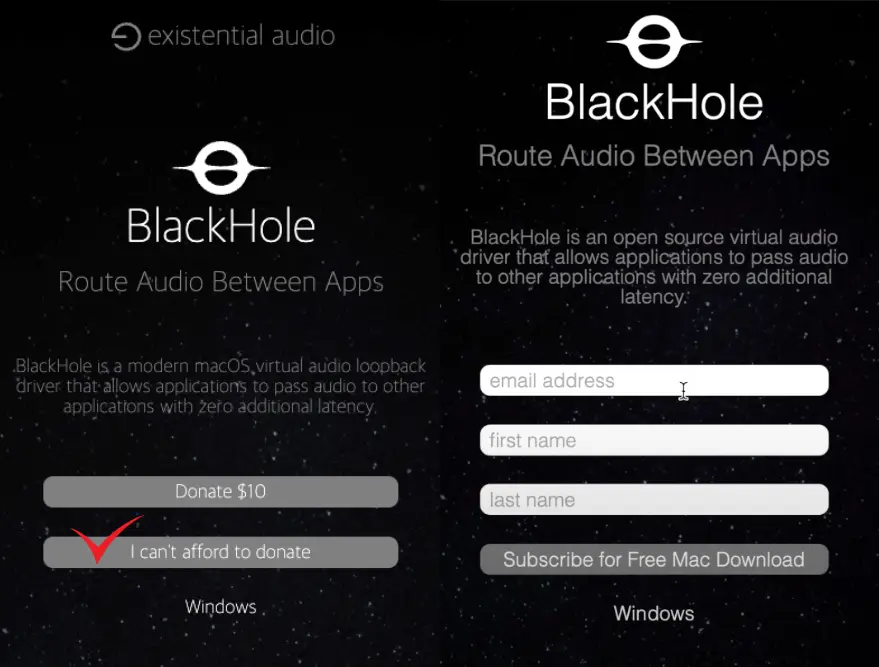
1.블랙홀 설치 방법
우선 블랙홀 홈페이지에 https://existential.audio/blackhole 접속 합니다 접속하시면 위 이미지처럼 나오는데 이미지의 브이표시한 아래 버튼을 선택한후 메일주소와 이름을 입력하고 아래 버튼을 선택하시면 이메일로 다운로드 링크를 보내줍니다.
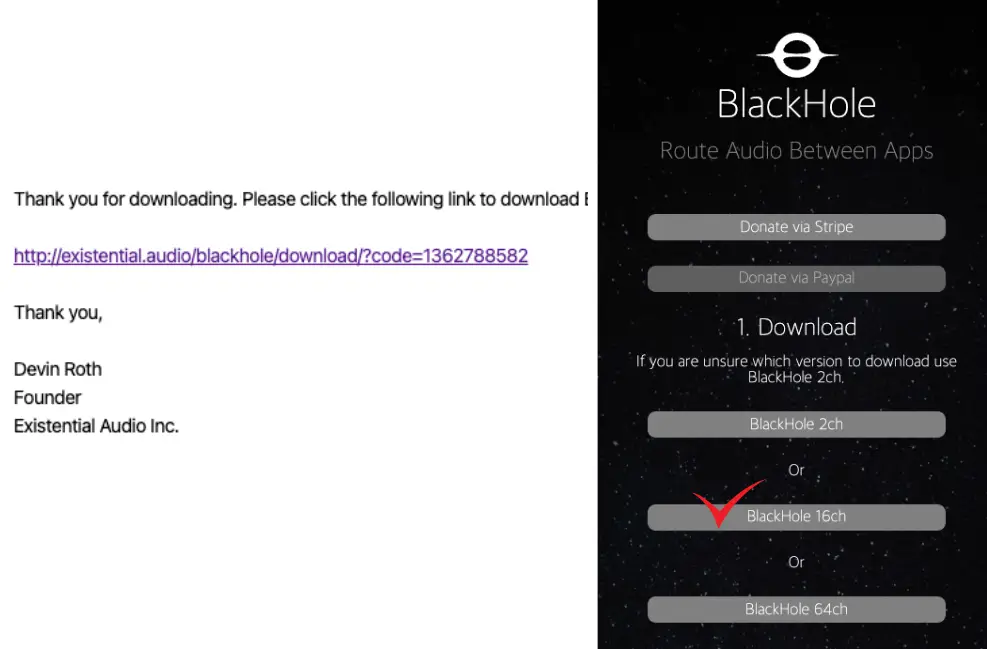
링크를 클릭 하시면 이미지의 오른쪽 화면처럼 다운로드 페이지로 이동됩니다 위 이미지의 브이표시된 블랙홀 16ch를 선택시면 다운로드 됩니다
블랙홀 설정 방법
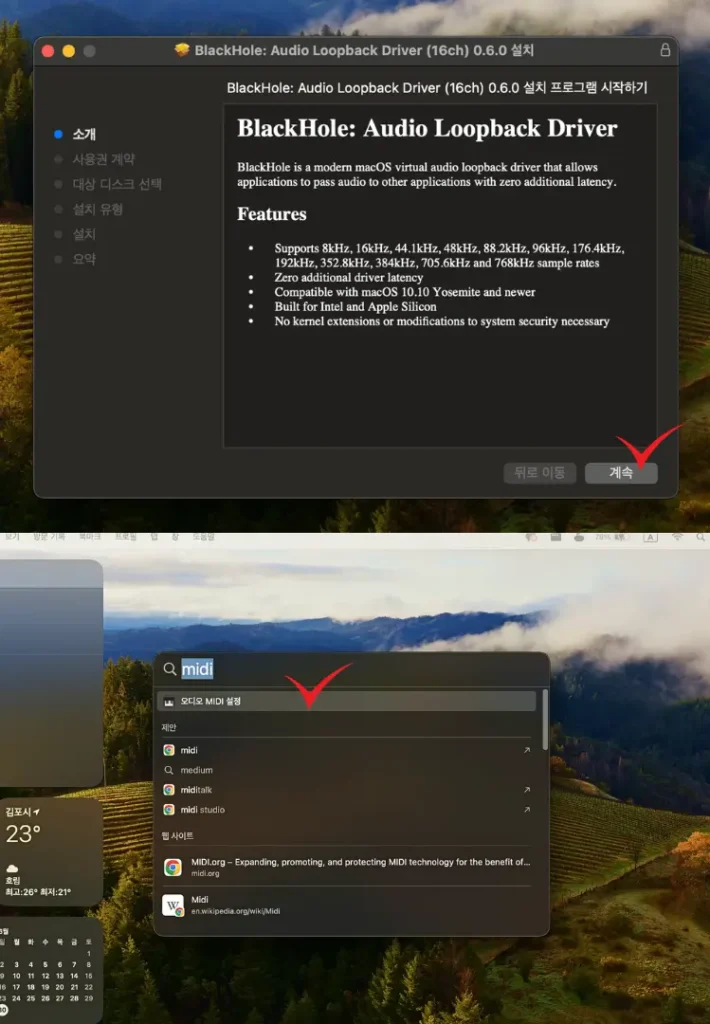
다운로드된 파일을 설치하신후 [커맨드 + 스페이스바] 를 입력후 검색창이 뜨면 ‘midi‘라고 입력하신 후 위 이미지처럼 오디오 MIDI 설정을 선택합니다.
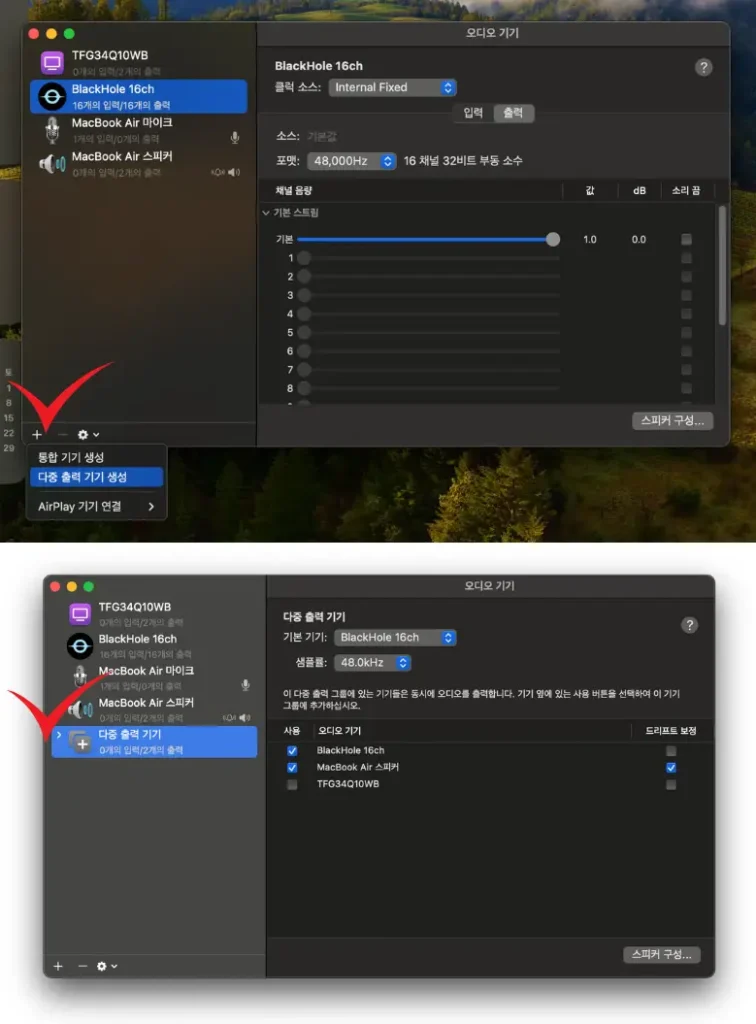
나오는 설정창 왼쪽하단의 +표시를 클릭후 다중 출력 기기 생성을 클릭합니다 그 후 다중 출력기기 선택후 위 이미지 처럼 블랙홀 16ch와 맥북 스피커를 체크 합니다.
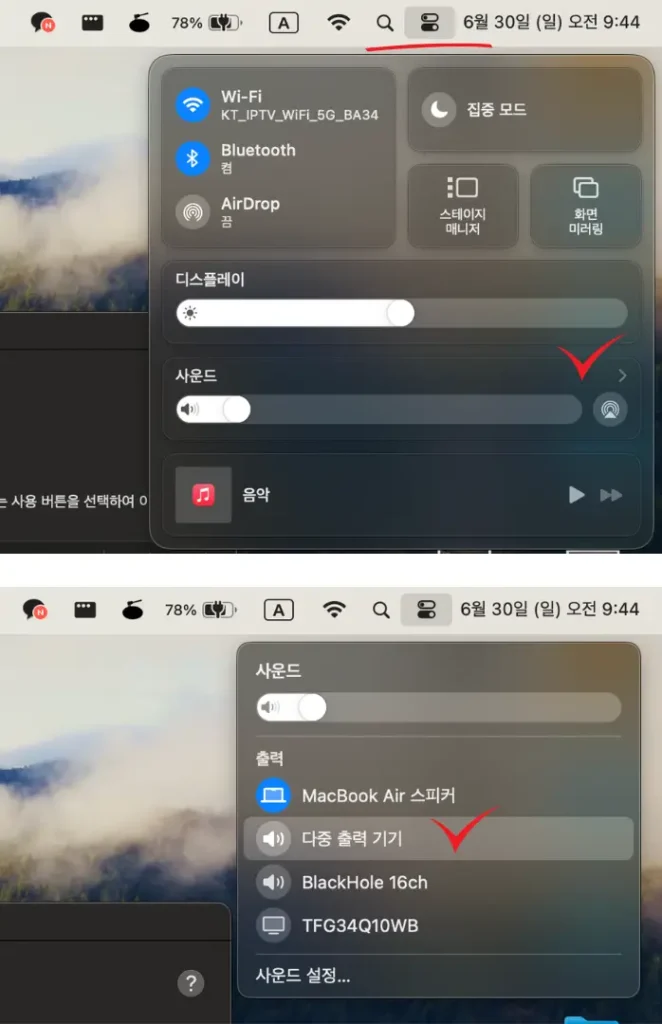
설정후 맥북 화면 오른쪽 상단의 설정 박스에서 사운드 > 다중 출력 기기 선택 하시면 소리까지 녹화 위한 설정이 끝났습니다. 녹화하는 방법은 포스팅이 너무 길어져서 아래 소리까지 녹화하는 법에서 확인 해주세요.
그리고 녹화를 마친 후에는 사운드 설정에서 다중 채널에서 맥북스피커로 다시 변경 해주세요 다중 채널 설정일때는 맥북 볼륨키가 작동 되지 않습니다.
핑백: 맥북 화면 녹화 단축키 및 소리까지 녹화 설정 방법 - Act and Grow